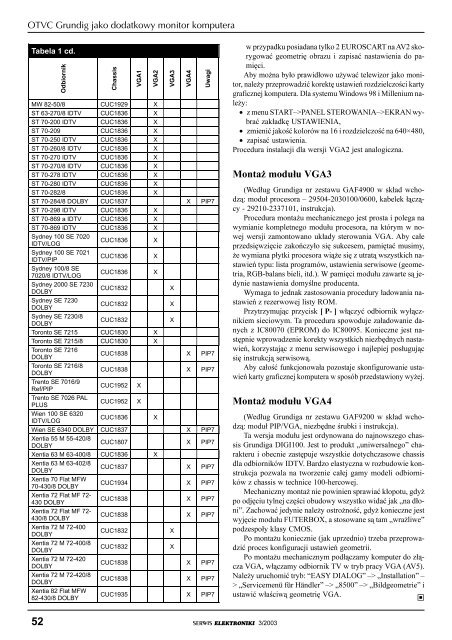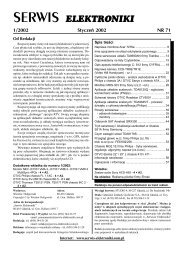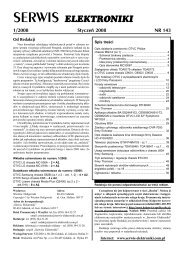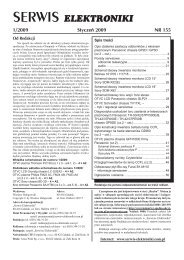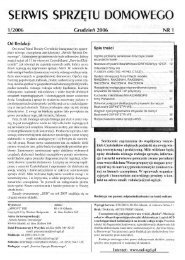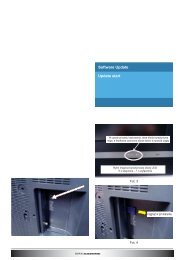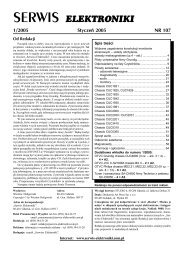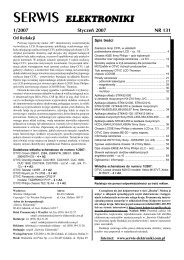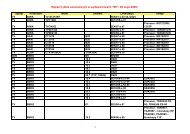- Page 1:
SERWIS ELEKTRONIKI1/2003 Styczeñ 2
- Page 5 and 6:
Opis magistrali szeregowej 1-wireDl
- Page 9 and 10:
Naprawy dla dociekliwychOTVC Philip
- Page 11 and 12:
Cyfrowy odbiornik satelitarny Humax
- Page 13 and 14:
[[[Cyfrowy odbiornik satelitarny Hu
- Page 15 and 16:
[[[Cyfrowy odbiornik satelitarny Hu
- Page 17 and 18:
Wykaz g³owic laserowych (mechanizm
- Page 19 and 20:
OTVC Telestar 4055TSchemat ideowy O
- Page 21 and 22:
OTVC Telestar 4055TPLEASE LOOK AT T
- Page 23 and 24:
Chassis NEI CE25/CE28 - uwagi serwi
- Page 25 and 26:
Chassis NEI CE25/CE28 - uwagi serwi
- Page 27 and 28:
Z³¹cza odbiorników samochodowych
- Page 29 and 30:
Odpowiadamy na listy CzytelnikówOd
- Page 31 and 32:
W powy¿szej poradzie ograniczy³em
- Page 33 and 34:
Uk³ad TA8751AN firmy Toshiban.15 -
- Page 35 and 36:
!!!!!!!!!!Naprawa zasilacza magneto
- Page 37 and 38:
Zasilacz OTVC Thomson chassis ICC17
- Page 39 and 40:
Zasilacz OTVC Thomson chassis ICC17
- Page 41 and 42:
BU... - wysokonapiêciowe tranzysto
- Page 43 and 44:
Stereofoniczny zestaw RCD-750 firmy
- Page 45 and 46:
correction (RA2)).n.49 - wyjœcie u
- Page 47 and 48:
Odtwarzacze CD Philips CD604 i CD61
- Page 49 and 50:
Opis magistrali szeregowej 1-wireOp
- Page 51 and 52:
Opis magistrali szeregowej 1-wire1k
- Page 53 and 54:
Opis magistrali szeregowej 1-wireda
- Page 55 and 56:
Opis magistrali szeregowej 1-wireJe
- Page 57 and 58:
Chassis NEI CE25/CE28 - uwagi serwi
- Page 59 and 60:
Chassis NEI CE25/CE28 - uwagi serwi
- Page 61 and 62:
Uk³ad TA1276AFG firmy ToshibaMaria
- Page 63 and 64:
Uk³ad TA1276AFG firmy Toshiban.7 -
- Page 65 and 66:
Opis aparatu telefonicznego C-803 f
- Page 67 and 68:
Spis treœci „Serwisu Elektroniki
- Page 69 and 70:
Spis treœci „Serwisu Elektroniki
- Page 71 and 72:
[[[[[[Cyfrowy odbiornik satelitarny
- Page 73 and 74:
[[[Cyfrowy odbiornik satelitarny Hu
- Page 75 and 76:
[[[Cyfrowy odbiornik satelitarny Hu
- Page 77 and 78:
Odpowiadamy na listy Czytelnikówst
- Page 79 and 80:
SERWIS ELEKTRONIKI 2/2003 43ModelLa
- Page 81 and 82:
Monitor CMC1414BA(E) firmy DaewooMo
- Page 83 and 84: Odtwarzacze CD Philips CD604 i CD61
- Page 85 and 86: iegi: TL (Track loss output signal)
- Page 87 and 88: OTVC Samsung z chassis S15A - napra
- Page 89 and 90: Z³¹cza odbiorników samochodowych
- Page 91 and 92: Serwis wybranych magnetowidów firm
- Page 93 and 94: Zasilacz chassis ICC17Zasilacz chas
- Page 95 and 96: Zasilacz chassis ICC173.8.2. Uk³ad
- Page 97 and 98: SERWIS ELEKTRONIKI3/2003 Marzec 200
- Page 99 and 100: Wyjœcie z trybu serwisowego nastê
- Page 101 and 102: Opis magistrali szeregowej 1-wire (
- Page 103 and 104: Opis magistrali szeregowej 1-wire8.
- Page 105 and 106: Opis magistrali szeregowej 1-wirere
- Page 107 and 108: Monitor Mag MX17SNa wyjœciu przetw
- Page 109 and 110: [[[[Cyfrowy odbiornik satelitarny H
- Page 111 and 112: Cyfrowy odbiornik satelitarny Humax
- Page 113 and 114: Cyfrowy odbiornik satelitarny Humax
- Page 115 and 116: OTVC Royal 3735a OTVC Royal 3735a34
- Page 117 and 118: Zasilacz chassis ICC17Zasilacz chas
- Page 119 and 120: Odbiornik samochodowy Pioneer KEX-M
- Page 121 and 122: Odbiornik samochodowy Pioneer KEX-M
- Page 123 and 124: Odbiornik samochodowy Pioneer KEX-M
- Page 125 and 126: Przetwornica OTVC Samsung z uk³ada
- Page 127 and 128: Wykaz g³owic laserowych (mechanizm
- Page 129 and 130: Przegl¹d scalonych wzmacniaczy wiz
- Page 131 and 132: !P1101VJS3306AC INLETC111647µ35V+F
- Page 133: OTVC Grundig jako dodatkowy monitor
- Page 137 and 138: pracy. Mniejsze s¹ w trybie czuwan
- Page 139 and 140: Tryb serwisowy OTVC Loewe z chassis
- Page 141 and 142: Tabela 4.Type Art. nr VAR EAROM Typ
- Page 143 and 144: Opis magistrali szeregowej 1-wireOp
- Page 145 and 146: Opis magistrali szeregowej 1-wire64
- Page 147 and 148: gramuj¹cego. Ten algorytm ma zasto
- Page 149 and 150: Naprawy dla dociekliwych - OTVC Pal
- Page 151 and 152: Cyfrowy odbiornik satelitarny Humax
- Page 153 and 154: Cyfrowy odbiornik satelitarny Humax
- Page 155 and 156: Dobór trafopowielacza w telewizora
- Page 157 and 158: Dobór trafopowielacza w telewizora
- Page 159 and 160: Wykaz g³owic laserowych (mechanizm
- Page 161 and 162: 32 SERWIS ELEKTRONIKI 4/2003Schemat
- Page 163 and 164: ++Schemat ideowy monitora Daewoo CM
- Page 165 and 166: Odbiornik samochodowy Pioneer KEX-M
- Page 167 and 168: Uk³ad TDA2595 firmy PhilipsSchemat
- Page 169 and 170: Procedury u³atwiaj¹ce naprawê ze
- Page 171 and 172: Naprawa mechanizmu prowadzenia taœ
- Page 173 and 174: Odpowiadamy na listy CzytelnikówW
- Page 175 and 176: Odpowiadamy na listy Czytelnikówi
- Page 177 and 178: Monitor Daewoo CMC531XMonitor Daewo
- Page 179 and 180: Monitor Daewoo CMC531X- tak - niepr
- Page 181 and 182: MIP0221SY ÷ MIP0227SY - uk³ady fi
- Page 183 and 184: Tryb serwisowy magnetowidów Thomso
- Page 185 and 186:
Uk³ady odchylania chassis ICC17 -
- Page 187 and 188:
Uk³ady odchylania chassis ICC17 -
- Page 189 and 190:
Uk³ady odchylania chassis ICC17 -
- Page 191 and 192:
nowego. Podczas startu na wyprowadz
- Page 193 and 194:
Opis magistrali szeregowej 1-wireOp
- Page 195 and 196:
Opis magistrali szeregowej 1-wireel
- Page 197 and 198:
Opis magistrali szeregowej 1-wireuk
- Page 199 and 200:
Naprawa chassis Sony FE-1Napiêcie
- Page 201 and 202:
Naprawa chassis Sony FE-1Tablica 1.
- Page 203 and 204:
Naprawy dla dociekliwychOTVC Panaso
- Page 205 and 206:
Naprawy dla dociekliwych - OTVC Pan
- Page 207 and 208:
Procedury testowe i informacje serw
- Page 209 and 210:
1N5395GP. Nale¿y równie¿ zmieni
- Page 211 and 212:
Schemat ideowy radiobudzika z odtwa
- Page 213 and 214:
***----*****Schemat ideowy radiobud
- Page 215 and 216:
Cyfrowy odbiornik SAT Mediabox TS2
- Page 217 and 218:
Cyfrowy odbiornik SAT Mediabox TS2
- Page 219 and 220:
Cyfrowy odbiornik SAT Mediabox TS2
- Page 221 and 222:
Naprawa i przeróbka wzmacniacza De
- Page 223 and 224:
Odpowiadamy na listy CzytelnikówOd
- Page 225 and 226:
Odpowiadamy na listy Czytelnikówko
- Page 227 and 228:
Zestawienie parametrów uk³adów M
- Page 229 and 230:
Czym zast¹piæ uk³ad TDA8175?Czym
- Page 231 and 232:
++Czym zast¹piæ uk³ad TDA8175?V
- Page 233 and 234:
Uk³ad TDA3566(A) zamiast TDA3562Ad
- Page 235 and 236:
Przegl¹d chassis stosowanych w OTV
- Page 237 and 238:
Przegl¹d chassis stosowanych w OTV
- Page 239 and 240:
SERWIS ELEKTRONIKI6/2003 Czerwiec 2
- Page 241 and 242:
Zasilacz OTVC Panasonic z chassis M
- Page 243 and 244:
Zasilacz OTVC Panasonic z chassis M
- Page 245 and 246:
Zasilacz OTVC Panasonic z chassis M
- Page 247 and 248:
Analogowo - cyfrowy odbiornik satel
- Page 249 and 250:
cyfrowy, w innym przypadku, nale¿y
- Page 251 and 252:
Uk³ad TA1270BF firmy ToshibaUk³ad
- Page 253 and 254:
Zestawienie chassis firm Siemens i
- Page 255 and 256:
Schemat blokowy radiotelefonu Icom
- Page 257 and 258:
Schemat blokowy radiotelefonu Icom
- Page 259 and 260:
Radiotelefon IC-2800H firmy Icomwyc
- Page 261 and 262:
Radiotelefon IC-2800H firmy IcomSyg
- Page 263 and 264:
40 SERWIS ELEKTRONIKI 6/2003TypZami
- Page 265 and 266:
Miara decybelowaDzielniknapiêciaWz
- Page 267 and 268:
Program testowy zestawów audio AS4
- Page 269 and 270:
Naprawa silnika przesuwu taœmy w o
- Page 271 and 272:
Wymiana pamiêci w OTVC AV-21FT fir
- Page 273 and 274:
Uk³ad odchylania pionowego OTVC Sc
- Page 275 and 276:
Wielofunkcyjny monitorowy procesor
- Page 277 and 278:
Monitorowy procesor wizji i odchyla
- Page 279 and 280:
Monitorowy procesor wizji i odchyla
- Page 281 and 282:
Odpowiadamy na listy CzytelnikówOd
- Page 283 and 284:
Odpowiadamy na listy Czytelnikówzm
- Page 285 and 286:
SERWIS ELEKTRONIKI7/2003 Lipiec 200
- Page 287 and 288:
+++Zasada dzia³ania i metodologia
- Page 289 and 290:
Zasada dzia³ania i metodologia nap
- Page 291 and 292:
Zasada dzia³ania ekranu plazmowego
- Page 293 and 294:
Zasada dzia³ania ekranu plazmowego
- Page 295 and 296:
Zamienne piloty zdalnego sterowania
- Page 297 and 298:
Analogowo - cyfrowy odbiornik satel
- Page 299 and 300:
Analogowo - cyfrowy odbiornik satel
- Page 301 and 302:
Schemat OTVC GoldStar CKT4822 chass
- Page 303 and 304:
Naprawy dla dociekliwychOTVC Sharp
- Page 305 and 306:
Odpowiadamy na listy CzytelnikówOd
- Page 307 and 308:
Odpowiadamy na listy Czytelnikówna
- Page 309 and 310:
„Baza Porad Serwisowych” - 2003
- Page 311 and 312:
Tryb i opcje serwisowe OTVC Sony z
- Page 313 and 314:
Tryb i opcje serwisowe OTVC Sony z
- Page 315 and 316:
Tryb i opcje serwisowe OTVC Sony z
- Page 317 and 318:
SERWIS ELEKTRONIKI 7/2003 47TypZami
- Page 319 and 320:
Opis kamery CCD-VX1/VX3 firmy Sony5
- Page 321 and 322:
Opis kamery CCD-VX1/VX3 firmy SonyS
- Page 323 and 324:
R760, na którym ustalany jest pozi
- Page 325 and 326:
Radiotelefon IC-2800H firmy IcomRad
- Page 327 and 328:
Radiotelefon IC-2800H firmy Icomk)
- Page 329 and 330:
Zestawienie chassis firm Siemens i
- Page 331 and 332:
SERWIS ELEKTRONIKI8/2003 Sierpieñ
- Page 333 and 334:
Zasada dzia³ania i metodologia nap
- Page 335 and 336:
Zasada dzia³ania i metodologia nap
- Page 337 and 338:
Zasada dzia³ania i metodologia nap
- Page 339 and 340:
TDA9365(7) - mikrokontroler, dekode
- Page 341 and 342:
TDA9365(7) - mikrokontroler, dekode
- Page 343 and 344:
TDA9365(7) - mikrokontroler, dekode
- Page 345 and 346:
Tryb serwisowy OTVC Loewe z chassis
- Page 347 and 348:
Schemat ideowy telefonu Atlantel 45
- Page 349 and 350:
Schemat ideowy telefonu Connex BT-9
- Page 351 and 352:
Opis kamery CCD-VX1/VX3 firmy SonyO
- Page 353 and 354:
Opis kamery CCD-VX1/VX3 firmy SonyO
- Page 355 and 356:
Opis kamery CCD-VX1/VX3 firmy SonyJ
- Page 357 and 358:
Procesory dŸwiêku MSP34xx firmy M
- Page 359 and 360:
Procesory dŸwiêku MSP34xx firmy M
- Page 361 and 362:
Odpowiadamy na listy Czytelnikówl
- Page 363 and 364:
SERWIS ELEKTRONIKI 8/2003 45TypZami
- Page 365 and 366:
Chassis Z8 firmy PanasonicChassis Z
- Page 367 and 368:
+Chassis Z8 firmy PanasonicR812C802
- Page 369 and 370:
Chassis Z8 firmy Panasonic1.7. G³
- Page 371 and 372:
Analogowo - cyfrowy odbiornik satel
- Page 373 and 374:
Analogowo - cyfrowy odbiornik satel
- Page 375 and 376:
Zasada dzia³ania i metodologia nap
- Page 377 and 378:
Zasada dzia³ania i metodologia nap
- Page 379 and 380:
Zasada dzia³ania i metodologia nap
- Page 381 and 382:
Uk³ady zasilania w cyfrowych odbio
- Page 383 and 384:
Uk³ady zasilania w cyfrowych odbio
- Page 385 and 386:
Opis procesora TB1238BN firmy Toshi
- Page 387 and 388:
Opis procesora TB1238BN firmy Toshi
- Page 389 and 390:
18 SERWIS ELEKTRONIKI 9/2003TypZami
- Page 391 and 392:
Porady serwisowenie w samym monta¿
- Page 393 and 394:
Porady serwisowedo lokalizacji uszk
- Page 395 and 396:
Porady serwisowe19 uk³adu IC7280 T
- Page 397 and 398:
Porady serwisoweoko³o 3÷4V) odbio
- Page 399 and 400:
Porady serwisoweMonitoryIBM 2124Bra
- Page 401 and 402:
Schemat zasilacza OTVC Samsung chas
- Page 403 and 404:
Chassis Z8 firmy Panasonicra w przy
- Page 405 and 406:
Odpowiadamy na listy Czytelnikówpo
- Page 407 and 408:
Zasilacz chassis GP2D firmy Panason
- Page 409 and 410:
Zasilacz chassis GP2D firmy Panason
- Page 411 and 412:
Zasilacz chassis GP2D firmy Panason
- Page 413 and 414:
Regulacje w trybie serwisowym proje
- Page 415 and 416:
Regulacje w trybie serwisowym proje
- Page 417 and 418:
Uk³ad IPSALO w OTVC Telefunken z c
- Page 419 and 420:
Uk³ad IPSALO w OTVC Telefunken z c
- Page 421 and 422:
Uk³ad scalony TDA6812œciowe,• d
- Page 423 and 424:
Czym zast¹piæ procesor M52309SP?C
- Page 425 and 426:
ReklamaSCHEMATYI CZÊŒCIWSZYSTKOZ
- Page 427 and 428:
InformacjeINFO-NET bêdzie dostêpn
- Page 429 and 430:
Zasady doboru kondensatorów elektr
- Page 431 and 432:
Zasady doboru kondensatorów elektr
- Page 433 and 434:
Zasady doboru kondensatorów elektr
- Page 435 and 436:
Opis chassis 11AK19Opis chassis 11A
- Page 437 and 438:
Opis chassis 11AK19Tabela . O is w
- Page 439 and 440:
Zasilacz komputerowyZasilacz komput
- Page 441 and 442:
Zasilacz komputerowykomputera odpow
- Page 443 and 444:
SERWIS ELEKTRONIKI 10/2003 2932 SER
- Page 445 and 446:
Uk³ady zasilania w cyfrowych odbio
- Page 447 and 448:
Uk³ady zasilania w cyfrowych odbio
- Page 449 and 450:
Opis procesora TB1238BN firmy Toshi
- Page 451 and 452:
SERWIS ELEKTRONIKI 10/2003 39TypZam
- Page 453 and 454:
Uszkodzenia w chassis AE-1 firmy So
- Page 455 and 456:
Uszkodzenia w chassis AE-1 firmy So
- Page 457 and 458:
Montujemy wielosystemow¹ p³ytkê
- Page 459 and 460:
Odpowiadamy na listy Czytelnikówra
- Page 461 and 462:
Opis procesora sygna³owego VSP2860
- Page 463 and 464:
Chassis Z8 firmy PanasonicChassis Z
- Page 465 and 466:
Chassis Z8 firmy Panasonic+8VProtec
- Page 467 and 468:
Naprawy dla dociekliwychOTVC Grundi
- Page 469 and 470:
Uk³ad TDA4505E zamiast TDA4505M-N3
- Page 471 and 472:
Zasady doboru kondensatorów elektr
- Page 473 and 474:
Zasady doboru kondensatorów elektr
- Page 475 and 476:
Zasady doboru kondensatorów elektr
- Page 477 and 478:
Sposób oznaczania diod Zenera firm
- Page 479 and 480:
Opis uk³adu DDP3300A firmy Microna
- Page 481 and 482:
Opis uk³adu DDP3300A firmy Microna
- Page 483 and 484:
Tryb serwisowy OTVC Sony chassis AE
- Page 485 and 486:
Tryb serwisowy OTVC Sony chassis AE
- Page 487 and 488:
Schemat ideowy zasilacza OTVC Phili
- Page 489 and 490:
Uk³ady zabezpieczeñ cyfrowych odb
- Page 491 and 492:
Uk³ady zabezpieczeñ cyfrowych odb
- Page 493 and 494:
Uk³ady zabezpieczeñ cyfrowych odb
- Page 495 and 496:
Regulacje chassis MG5.1E AA firmy P
- Page 497 and 498:
Regulacje chassis MG5.1E AA firmy P
- Page 499 and 500:
Naprawy dla dociekliwych - OTVC Sam
- Page 501 and 502:
korekcja mia³a sens kondensator mu
- Page 503 and 504:
Opis OTVC z chassis MC-84A firmy LG
- Page 505 and 506:
Opis OTVC z chassis MC-84A firmy LG
- Page 507 and 508:
VINWp³yw obci¹¿enia na napiêcie
- Page 509 and 510:
Odpowiadamy na listy Czytelników³
- Page 511 and 512:
SERWIS ELEKTRONIKI12/2003 Grudzieñ
- Page 513 and 514:
Przetwornice napiêcia pracuj¹ce w
- Page 515 and 516:
Przetwornice napiêcia pracuj¹ce w
- Page 517 and 518:
Chassis 11 AK33 firmy VestelChassis
- Page 519 and 520:
Chassis 11 AK33 firmy VestelTablica
- Page 521 and 522:
Tablica . O is w rowadze uk³adu T
- Page 523 and 524:
Opis chassis A10E firmy PhilipsChas
- Page 525 and 526:
Opis chassis A10E firmy Philipsn.49
- Page 527 and 528:
Spis treœci „Serwisu Elektroniki
- Page 529 and 530:
Spis treœci „Serwisu Elektroniki
- Page 531 and 532:
Opis uk³adów rodziny STV223xD i S
- Page 533 and 534:
Opis uk³adów rodziny STV223xD i S
- Page 535 and 536:
SERWIS ELEKTRONIKI 12/2003 37Przegl
- Page 537 and 538:
Fonia równoleg³a na uk³adzie TDA
- Page 539 and 540:
· maksymalny sygna³ wejœæ 1 i 2
- Page 541 and 542:
Zamiana uk³adu TDA8361(62)E/N4 na
- Page 543 and 544:
Naprawy dla dociekliwych - OTVC Sch
- Page 545 and 546:
SDA0SDA1SCL0SCL1ADJPWM0 to PWM5PWMP
- Page 547 and 548:
Opis OTVC z chassis MC-84A firmy LG
- Page 549 and 550:
EEPROM IC02 24C16 wystêpuje koniec
- Page 551 and 552:
Sygnalizacja b³êdów i uszkodzeñ
- Page 553 and 554:
Odpowiadamy na listy CzytelnikówOT